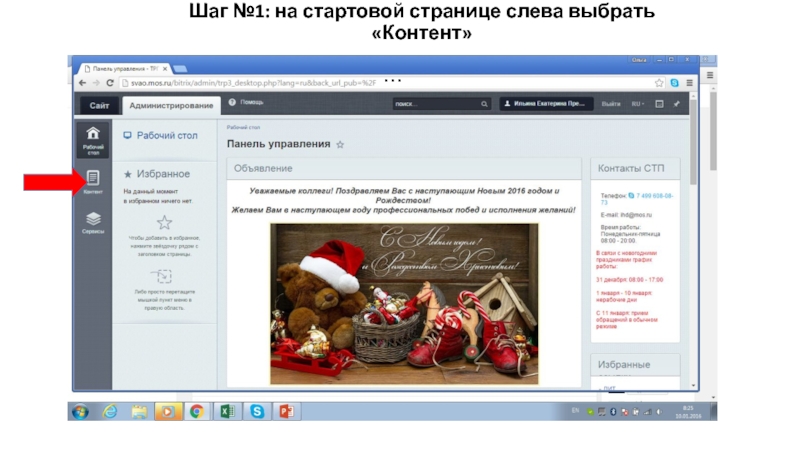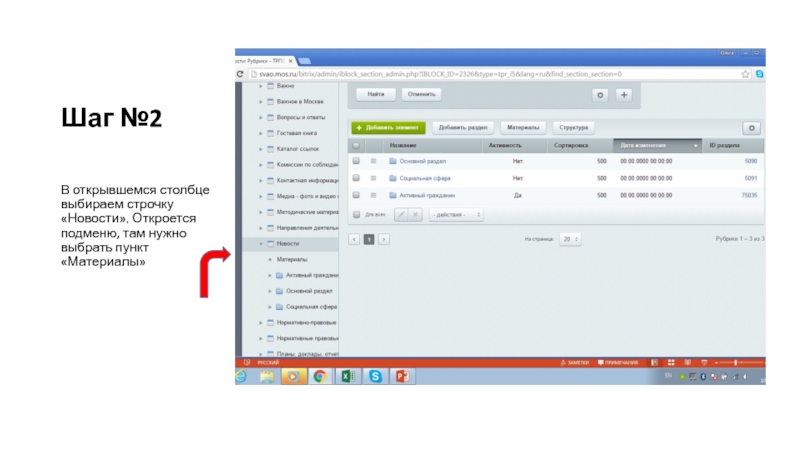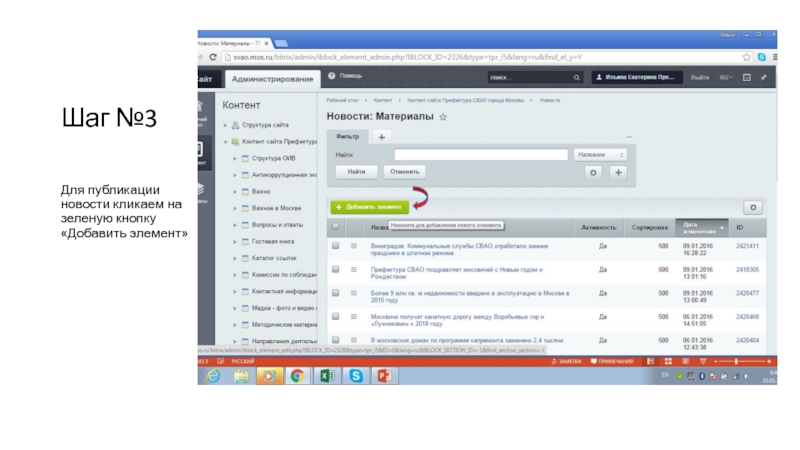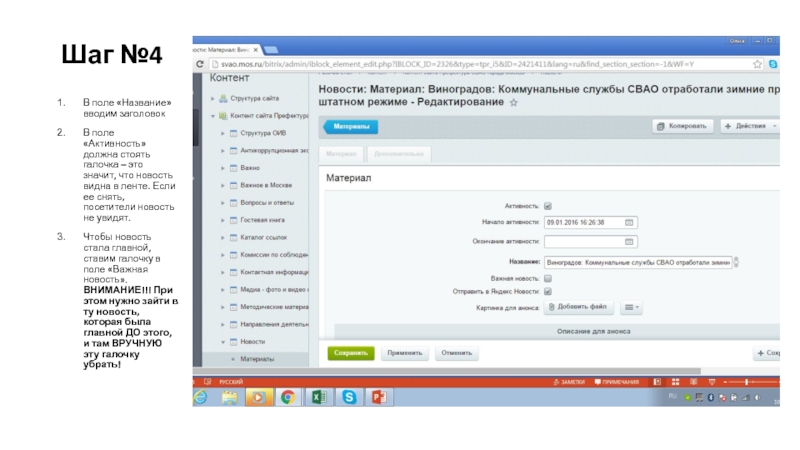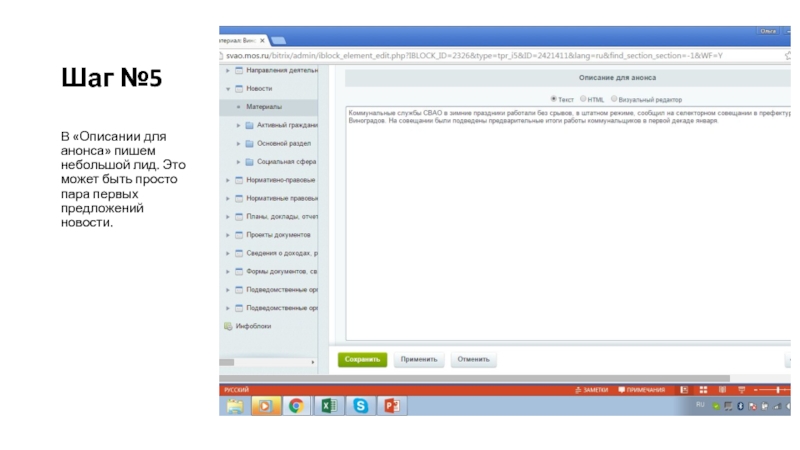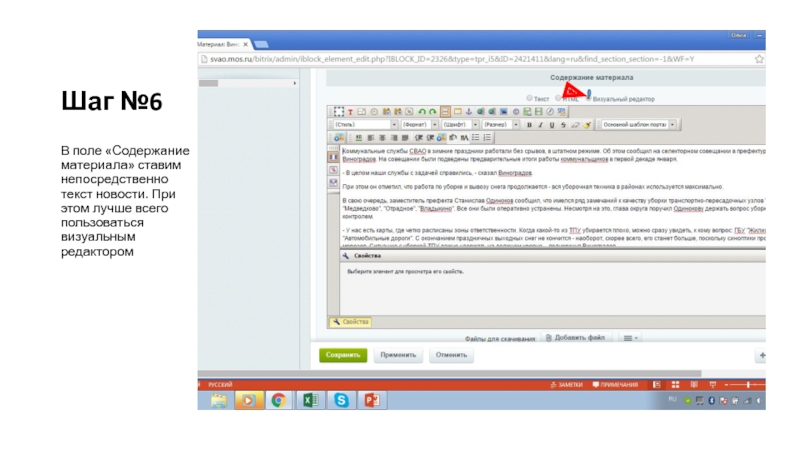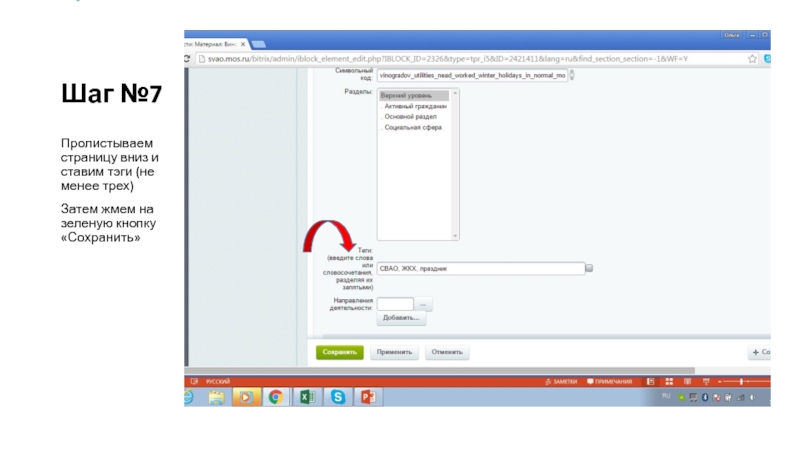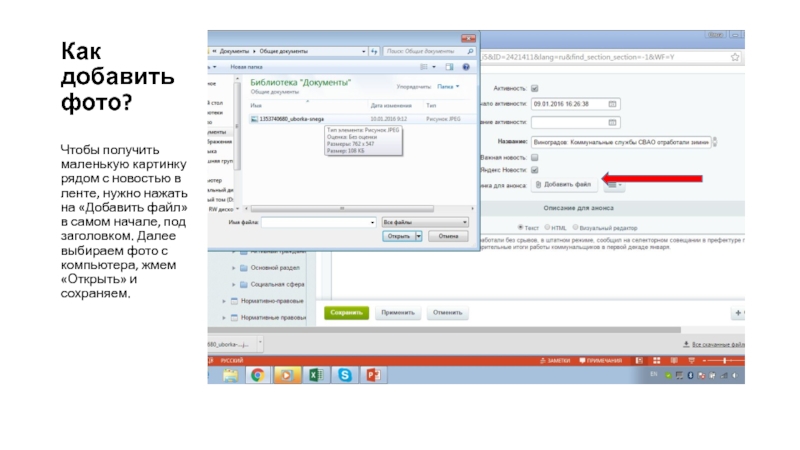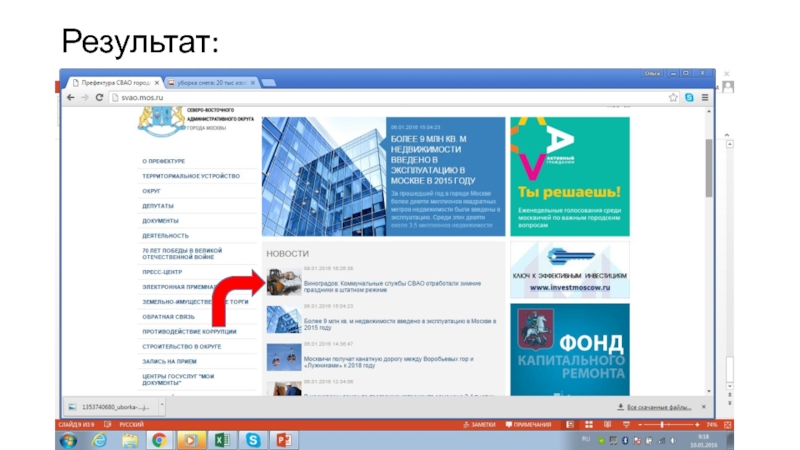- Главная
- Разное
- Дизайн
- Бизнес и предпринимательство
- Аналитика
- Образование
- Развлечения
- Красота и здоровье
- Финансы
- Государство
- Путешествия
- Спорт
- Недвижимость
- Армия
- Графика
- Культурология
- Еда и кулинария
- Лингвистика
- Английский язык
- Астрономия
- Алгебра
- Биология
- География
- Детские презентации
- Информатика
- История
- Литература
- Маркетинг
- Математика
- Медицина
- Менеджмент
- Музыка
- МХК
- Немецкий язык
- ОБЖ
- Обществознание
- Окружающий мир
- Педагогика
- Русский язык
- Технология
- Физика
- Философия
- Химия
- Шаблоны, картинки для презентаций
- Экология
- Экономика
- Юриспруденция
Наглядная инструкция по публикации новостей в битриксе презентация
Содержание
- 1. Наглядная инструкция по публикации новостей в битриксе
- 2. Шаг №2 В открывшемся столбце
- 3. Шаг №3 Для публикации новости кликаем на зеленую кнопку «Добавить элемент»
- 4. Шаг №4 В поле «Название» вводим
- 5. Шаг №5 В «Описании для анонса»
- 6. Шаг №6 В поле «Содержание материала»
- 7. Шаг №7 Пролистываем страницу вниз и
- 8. Вуаля …
- 9. Как добавить фото? Чтобы получить маленькую
- 10. Результат: ..
Слайд 2Шаг №2
В открывшемся столбце выбираем строчку «Новости». Откроется подменю, там нужно
выбрать пункт «Материалы»
Слайд 4Шаг №4
В поле «Название» вводим заголовок
В поле «Активность» должна стоять галочка
– это значит, что новость видна в ленте. Если ее снять, посетители новость не увидят.
Чтобы новость стала главной, ставим галочку в поле «Важная новость». ВНИМАНИЕ!!! При этом нужно зайти в ту новость, которая была главной ДО этого, и там ВРУЧНУЮ эту галочку убрать!
Чтобы новость стала главной, ставим галочку в поле «Важная новость». ВНИМАНИЕ!!! При этом нужно зайти в ту новость, которая была главной ДО этого, и там ВРУЧНУЮ эту галочку убрать!
Слайд 5Шаг №5
В «Описании для анонса» пишем небольшой лид. Это может быть
просто пара первых предложений новости.
Слайд 6Шаг №6
В поле «Содержание материала» ставим непосредственно текст новости. При этом
лучше всего пользоваться визуальным редактором
Слайд 7Шаг №7
Пролистываем страницу вниз и ставим тэги (не менее трех)
Затем жмем
на зеленую кнопку «Сохранить»
Слайд 9Как добавить фото?
Чтобы получить маленькую картинку рядом с новостью в ленте,
нужно нажать на «Добавить файл» в самом начале, под заголовком. Далее выбираем фото с компьютера, жмем «Открыть» и сохраняем.